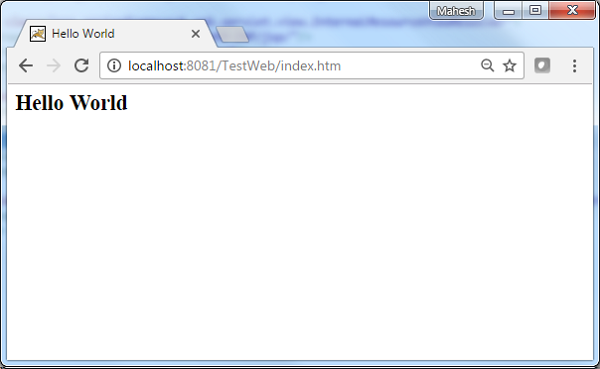SpringMVC-パラメーター化可能なViewControllerの例
次の例は、Spring WebMVCフレームワークを使用してマルチアクションコントローラーのParameterizableViewControllerメソッドを使用する方法を示しています。パラメータ化可能なビューを使用すると、Webページをリクエストにマッピングできます。
package com.tutorialspoint;
import javax.servlet.http.HttpServletRequest;
import javax.servlet.http.HttpServletResponse;
import org.springframework.web.servlet.ModelAndView;
import org.springframework.web.servlet.mvc.multiaction.MultiActionController;
public class UserController extends MultiActionController{
public ModelAndView home(HttpServletRequest request,
HttpServletResponse response) throws Exception {
ModelAndView model = new ModelAndView("user");
model.addObject("message", "Home");
return model;
}
}<bean class="org.springframework.web.servlet.handler.SimpleUrlHandlerMapping">
<property name="mappings">
<value>
index.htm=userController
</value>
</property>
</bean>
<bean id="userController" class="org.springframework.web.servlet.mvc.ParameterizableViewController">
<property name="viewName" value="user"/>
</bean>たとえば、URIの場合、上記の構成を使用します。
/index.htmが要求されると、DispatcherServletは要求をに転送します UserController viewNameがuser.jspとして設定されているコントローラー。
まず、動作するEclipse IDEを配置し、次の手順に従って、Spring WebFrameworkを使用して動的フォームベースのWebアプリケーションを開発します。
| ステップ | 説明 |
|---|---|
| 1 | Spring MVC-Hello Worldの章で説明されているように、パッケージcom.tutorialspointの下にTestWebという名前のプロジェクトを作成します。 |
| 2 | com.tutorialspointパッケージの下にJavaクラスUserControllerを作成します。 |
| 3 | jspサブフォルダーの下にビューファイルuser.jspを作成します。 |
| 4 | 最後のステップは、以下で説明するように、ソースファイルと構成ファイルのコンテンツを作成し、アプリケーションをエクスポートすることです。 |
UserController.java
package com.tutorialspoint;
import javax.servlet.http.HttpServletRequest;
import javax.servlet.http.HttpServletResponse;
import org.springframework.web.servlet.ModelAndView;
import org.springframework.web.servlet.mvc.multiaction.MultiActionController;
public class UserController extends MultiActionController{
public ModelAndView home(HttpServletRequest request,
HttpServletResponse response) throws Exception {
ModelAndView model = new ModelAndView("user");
model.addObject("message", "Home");
return model;
}
}TestWeb-servlet.xml
<beans xmlns = "http://www.springframework.org/schema/beans"
xmlns:context = "http://www.springframework.org/schema/context"
xmlns:xsi = "http://www.w3.org/2001/XMLSchema-instance"
xsi:schemaLocation = "
http://www.springframework.org/schema/beans
http://www.springframework.org/schema/beans/spring-beans-3.0.xsd
http://www.springframework.org/schema/context
http://www.springframework.org/schema/context/spring-context-3.0.xsd">
<bean class = "org.springframework.web.servlet.view.InternalResourceViewResolver">
<property name = "prefix" value = "/WEB-INF/jsp/"/>
<property name = "suffix" value = ".jsp"/>
</bean>
<bean class = "org.springframework.web.servlet.handler.SimpleUrlHandlerMapping">
<property name = "mappings">
<value>
index.htm = userController
</value>
</property>
</bean>
<bean id = "userController" class = "org.springframework.web.servlet.mvc.ParameterizableViewController">
<property name = "viewName" value="user"/>
</bean>
</beans>user.jsp
<%@ page contentType="text/html; charset=UTF-8" %>
<html>
<head>
<title>Hello World</title>
</head>
<body>
<h2>Hello World</h2>
</body>
</html>ソースファイルと構成ファイルの作成が完了したら、アプリケーションをエクスポートします。アプリケーションを右クリックして、Export → WAR File オプションと保存します TestWeb.war Tomcatのwebappsフォルダーにあるファイル。
ここで、Tomcatサーバーを起動し、標準のブラウザーを使用してwebappsフォルダーから他のWebページにアクセスできることを確認します。今、URLを試してください–http://localhost:8080/TestWeb/index.htm Spring Webアプリケーションで問題がなければ、次の画面が表示されます。